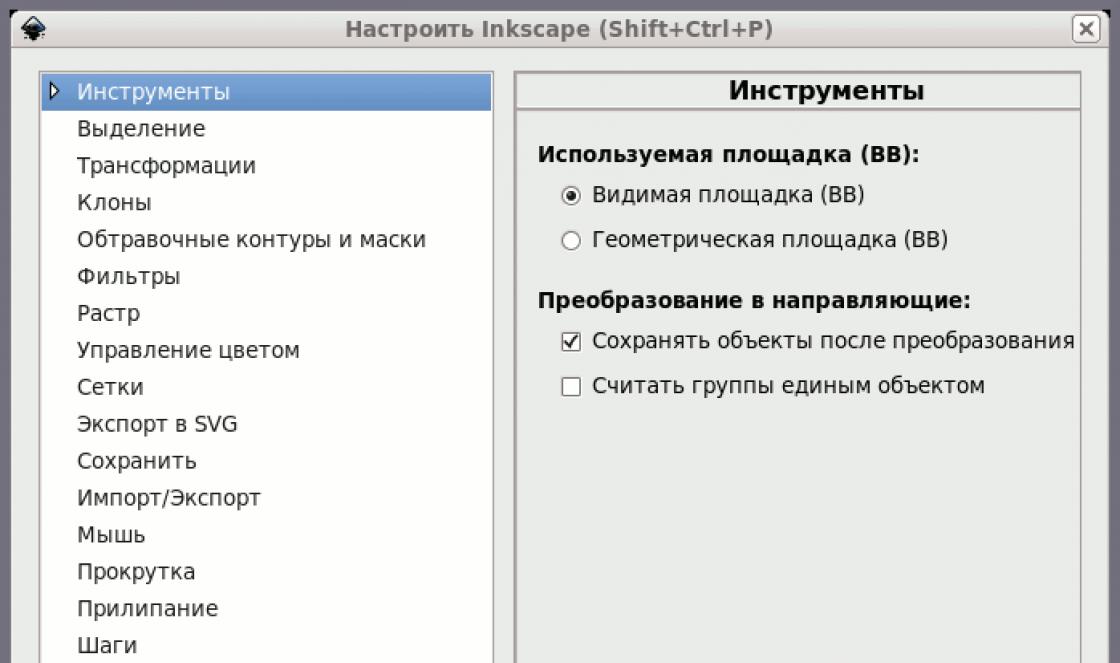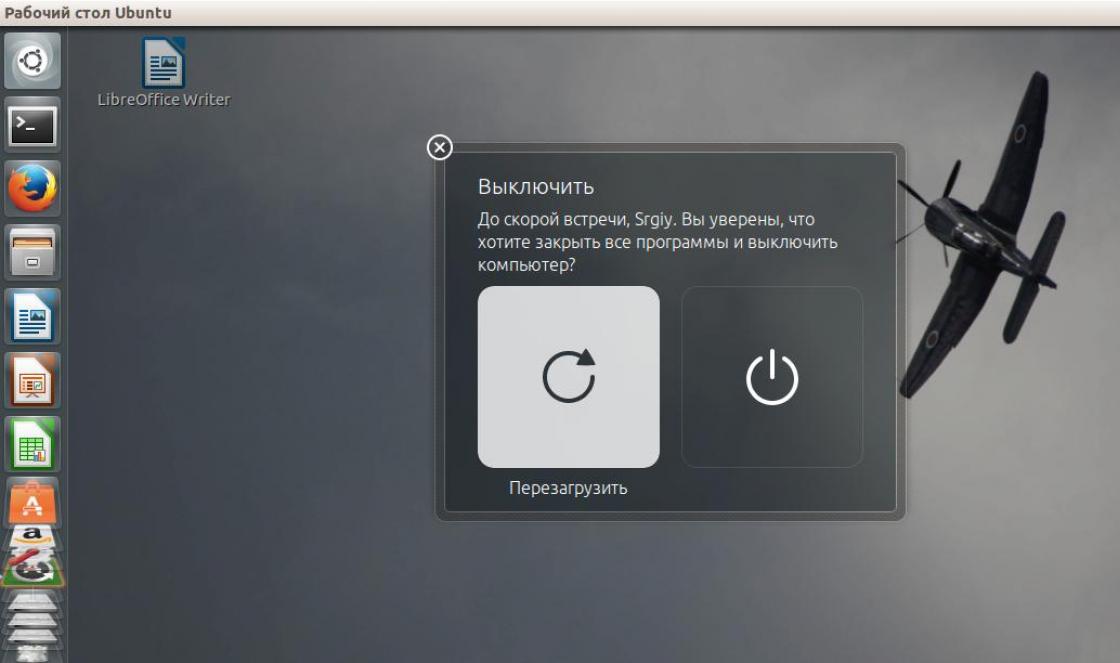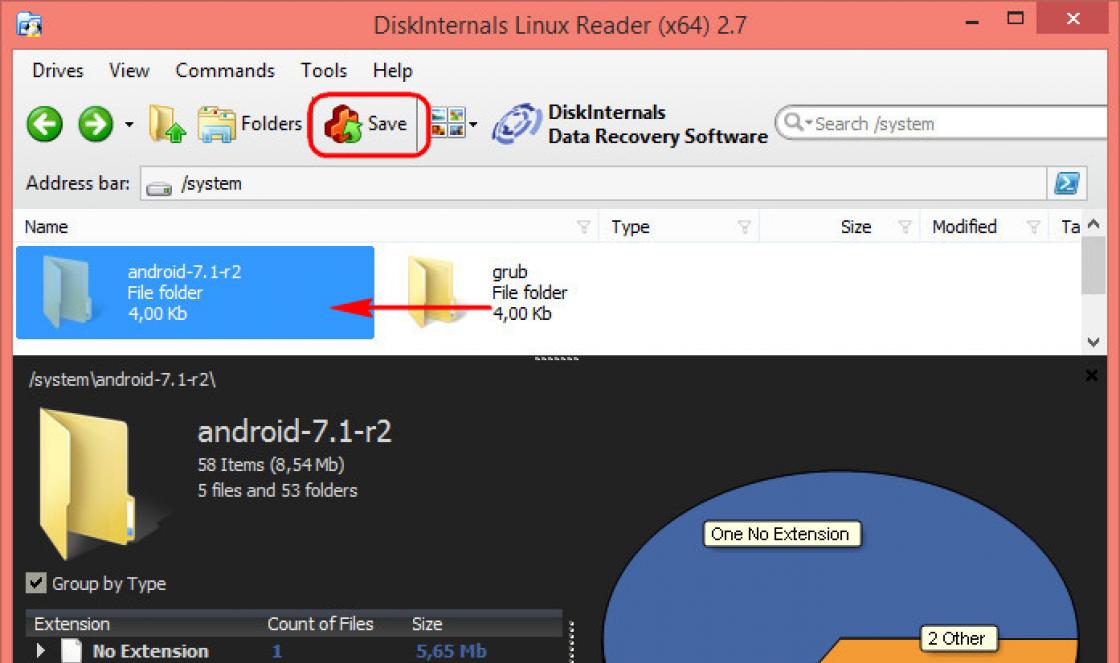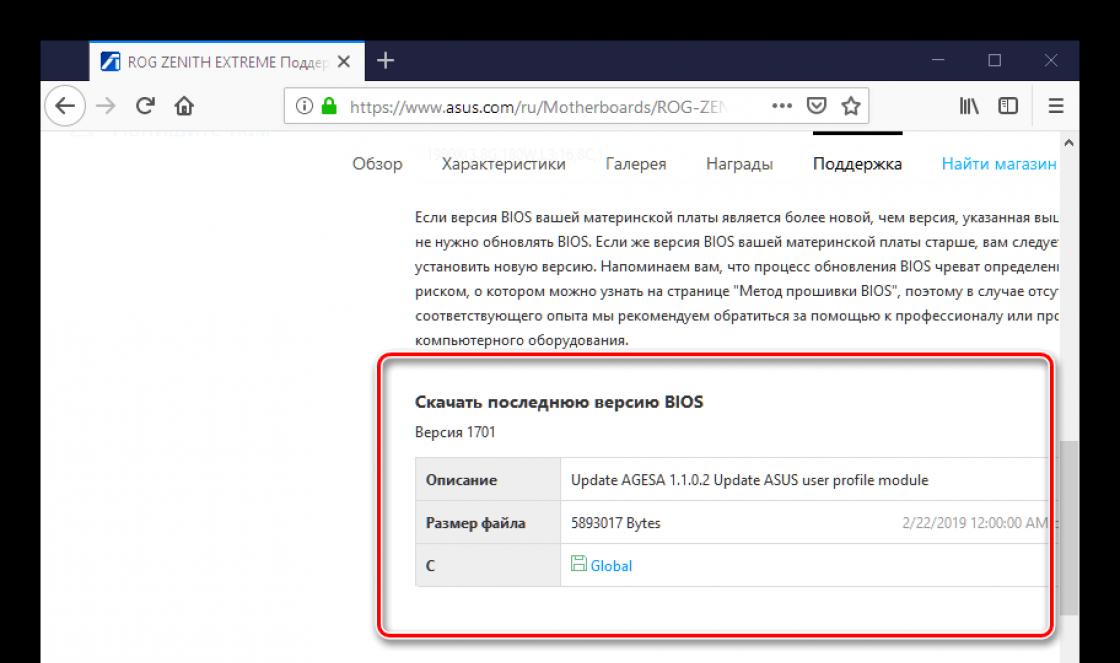Às vezes, ao depurar um problema ou atualizar o kernel, pode ser necessário reiniciar o sistema Linux. Se você tiver um servidor autônomo, precisará saber como reinicializar o sistema a partir da linha de comando.
Em distribuições modernas, o utilitário systemctl substitui a maioria dos comandos de gerenciamento de energia usados \u200b\u200bem distribuições Linux mais antigas pelo sysvinit. Os antigos comandos reboot e shutdown são apelidos para systemctl e estão disponíveis no sistema por razões de compatibilidade.
Neste artigo, mostraremos como usar os comandos systemctl e shutdown para reinicializar uma máquina Linux. Os comandos devem ser executados como usuário root ou usuário s.
Como reiniciar o Linux usando o comando systemctl
Para reinicializar o sistema Linux, execute o utilitário systemctl com o comando reboot:
sudo systemctl reboot
O sistema será reiniciado imediatamente.
Quando uma reinicialização é iniciada, todos os usuários e processos registrados são notificados de que o sistema está inativo e outros logins são negados.
Para evitar que o comando reboot envie uma mensagem, execute o comando com o parâmetro –no-wall:
sudo systemctl --no-wall reboot
Se você deseja definir sua própria mensagem explicando o motivo da reinicialização, use o parâmetro –message \u003d:
sudo systemctl --message \u003d "Atualização de hardware" reiniciar
A mensagem será mostrada nos logs:
O sistema está reiniciando
Como reiniciar o Linux usando o comando shutdown
Para reinicializar o sistema Linux, use o comando shutdown com a opção -r:
sudo shutdown -r
Por padrão, o sistema reinicializará após 1 minuto, mas você pode especificar a hora exata em que deseja que o sistema seja reinicializado.
O argumento de tempo pode ter dois formatos diferentes. Pode ser a hora absoluta no formato hh: mm e a hora relativa no formato, + m, onde m é o número de minutos a partir de agora.
O exemplo a seguir irá agendar uma reinicialização do sistema às 10h:
sudo shutdown -r 10:00
Para desligar o sistema imediatamente, use +0 seu alias agora:
sudo shutdown -r now
Para enviar sua própria mensagem junto com a notificação de desligamento padrão, insira sua mensagem após o argumento de tempo.
O comando a seguir desligará o sistema após 10 minutos e notificará os usuários de que uma atualização de hardware será executada.
Ao que parece, o que poderia ser mais fácil? Tudo que você precisa fazer é desligar ou reiniciar o servidor Linux. Para desligá-lo, basta digitar o comando
Sudo shutdown -h now
Para reiniciar
Sudo shutdown -r now
Sudo reboot
Essas atividades, mesmo do ponto de vista técnico (sem tocar nas questões organizacionais que as acompanham), podem parecer simples à primeira vista. Mas os administradores de sistema experientes sabem que mesmo uma reinicialização regular e correta pode ter consequências negativas para qualquer sistema operacional. Isso se deve em grande parte à qualidade da manutenção e operação antes da reinicialização. Portanto, você precisa entender que a reinicialização ou desligamento mais comum do Linux. Sem exagero, são ações bastante responsáveis \u200b\u200be os administradores devem sempre se lembrar disso.
Reinicialização e desligamento do sistema - por que isso é tão importante?
O Linux OS é responsável por um trabalho que deve garantir a operação confiável e de longo prazo de unidades complexas, unidades tecnológicas, servidores de banco de dados (DB), servidores web, etc. Utilizado por um grande número de usuários, operadores e pessoal de manutenção. O desligamento e a reinicialização são inevitáveis \u200b\u200bpara qualquer sistema. Mas essas atividades devem ser realizadas com riscos mínimos. Tanto para tarefas executadas por servidores quanto para usuários.
Era uma vez, UNIX e Linux eram bastante sensíveis a reinicializações. Mas com o advento de sistemas de arquivos com registro de mudanças (FS) altamente confiáveis, tornou-se muito mais seguro interromper ou reiniciar. No entanto, a possibilidade de danos à configuração ou ao próprio sistema operacional se o computador (ou servidor) for desligado incorretamente não está completamente excluída. Por exemplo, o desligamento anormal de servidores de banco de dados geralmente leva à integridade dos dados e à corrupção da tabela. Não importa qual sistema de gerenciamento de banco de dados (DBMS) é usado para mantê-los. Os problemas que surgem no Linux geralmente são muito difíceis de detectar. Porque os recursos arquitetônicos do próprio Linux permitem que ele funcione mesmo na presença de colisões complexas. Mas quando chega a hora de reiniciar o sistema operacional, muitas vezes esses problemas ocultos se manifestam imediatamente. O que geralmente é acompanhado por um acidente.
Administradores de sistema experientes sabem que quando qualquer alteração é feita no sistema, por exemplo, os scripts de inicialização, a configuração de componentes individuais, etc. são modificados, é altamente recomendável reiniciar para garantir que o sistema funcione normalmente após essas alterações. Bem, certifique-se de verificar para não perder o surgimento de problemas ocultos e complexos. É preciso lembrar que os problemas podem não aparecer imediatamente e nem mesmo depois de algumas semanas - isso é influenciado por uma série de fatores e tudo depende da situação específica.
Comando de desligamento
Este comando permite reiniciar com segurança e tecnicamente "corretamente", desligar o SO ou colocá-lo no modo de usuário único. Para sistemas diferentes, o comando desligar tem uma especificação diferente em relação à sintaxe e opções, portanto, é aconselhável considerá-la em termos gerais, abordando apenas alguns dos recursos de uso.
Uma vez que atividades como reiniciar e desligar geralmente afetam muitos usuários, os administradores de sistemas precisam ser capazes de avisá-los sobre essas ações com antecedência, antes que sejam realizadas. Comando desligar permite que você faça isso adicionando um abaixo durante o qual mensagens sobre um evento futuro (encerramento ou reinicialização) são enviadas aos usuários. O envio dessas mensagens por padrão é repetido em intervalos menores e contém texto sobre a natureza do próximo evento, para o qual o tempo restante também é indicado. O administrador pode definir um texto de mensagem arbitrário, se necessário, dependendo da situação. Naturalmente, depois que o desligamento for concluído, os usuários não conseguirão fazer o login, mas o tempo todo eles verão uma mensagem informativa fornecida por meio do comando desligar.
A natureza da ação desligar é definido por meio de parâmetros e pode ser:
- parada normal;
- parada normal seguida de partida automática (reinício);
- transição para o modo de usuário único;
- algumas outras ações relacionadas (dependendo do sistema), como verificar os dispositivos de armazenamento com um comando.
No último caso, o cheque fsck pode ser forçado, pois por padrão em sistemas operacionais modernos, essa verificação é realizada automaticamente na inicialização apenas no caso de desmontagem incorreta dos sistemas de arquivos.
A tabela a seguir mostra as opções principais desligar para alguns sistemas Linux:
| Sistema | Maneira | R | H | S | F |
| Linux | / sbin / shutdown | -r | -h | — | -f |
| Solaris | / usr / sbin / shutdown | -i6 | -i0 | -é | — |
| HP-UX | / etc / shutdown | -r | -h | — | |
| Aix | / sbin / shutdown | -r | -h | -m | — |
Para este sistema, as seguintes designações são usadas: R - reiniciar, H - parada normal, S - continuar a trabalhar no modo monousuário, F - desabilitar verificação fsck (relevante apenas para SUSE e Red Hat).
Para parar o Linux às 8h30 (por exemplo, para realizar a manutenção de rotina dos servidores) e notificar os usuários sobre isso, execute o seguinte comando:
$ sudo shutdown -h 08:30 "Atenção! Das 08:30 às 13:00 O trabalho de manutenção está em andamento. Pedimos desculpas pelo transtorno."
Se você precisar definir o tempo relativo para parar / reiniciar:
$ sudo shutdown -h +30 "Atenção! Manutenção de rotina em andamento."
Comandos de parada e reinicialização
Esses comandos devem ser considerados no contexto do fato de que, embora possam ser usados \u200b\u200bindependentemente por si próprios, geralmente são chamados pelo mesmo comando. desligar.
Ao ligar parar todas as ações básicas necessárias para um desligamento normal do sistema operacional são executadas. Por exemplo, primeiro todos os processos não críticos são encerrados, uma mensagem de desligamento é gravada no log e, em seguida, a chamada do sistema de sincronização é executada e aguardando que os dispositivos de armazenamento sejam liberados das operações de gravação. Em seguida, o núcleo do sistema para de funcionar.
Uma das opções importantes parar É a chave -n... Não permite o uso da chamada do sistema sincronizar para evitar que o kernel restaure as imagens "antigas" da partição raiz armazenadas em seu cache. Em outras palavras, halt -n usado depois que a partição foi restaurada com.
Comando reiniciar difere de parar apenas fazendo uma reinicialização padrão. No entanto, pode ser usado para realizar algumas ações úteis antes de reinicializar o sistema. Por exemplo, você não pode enviar mensagens sobre a próxima reinicialização (deve-se notar que isso nem sempre é útil ...) para usuários que usam a tecla -Agora tudo... Se você só precisa registrar o evento em um arquivo / var / log / wtmp (este arquivo registra todos os eventos de entrada e saída do sistema operacional), então você precisa usar a chave -W (ou —Somente Wtmp) sem reiniciar. Para reiniciar sem fazer nenhuma entrada no arquivo / var / log / wtmp, há uma chave -d (ou —Não wtmp) Também usando o comando reiniciar é possível parar o sistema e desligar a máquina usando chaves —Halt e -p (-Desligar), respectivamente. Para um reinício forçado e imediato, a chave é usada -f (—force)... Na maioria dos sistemas, todas as chaves descritas para o comando reiniciar aplicar para a equipe parar com o mesmo significado.
Se você encontrar um erro, selecione um trecho de texto e pressione Ctrl + Enter.
O comando shutdown no Linux permite que você desligue, reinicie ou programe o seu sistema para desligar. Este artigo explica os exemplos mais comuns e úteis do comando shutdown no Linux.
Sintaxe do comando de desligamento
Antes de ver o uso do comando shutdown, vamos primeiro examinar sua sintaxe. desligar- opções: você pode especificar se deseja parar, desligar, reiniciar, etc.
- tempo: você pode especificar quando desligar
- mensagem: você pode enviar uma mensagem personalizada para todos os usuários registrados
Nota
O comando shutdown precisa de privilégios de superusuário. Portanto, você deve ser root ou executar o comando com sudo.
5 exemplos práticos de comando de desligamento no Linux
Agora que você conhece a sintaxe do comando shutdown, vamos ver como usá-lo.
Se você apenas usar o comando shutdown, ele iniciará o processo de desligamento após um minuto. Portanto, lembre-se de que o intervalo de tempo padrão para o comando de desligamento é de um minuto.
Desligamento do Sudo Desligamento agendado para Seg 19/11/2018 23:46:21 UTC, use "shutdown -c" para cancelar.
Os usuários Linux desavisados \u200b\u200besperam que o comando de desligamento desligue o sistema imediatamente, mas quando veem uma mensagem como o carimbo de data / hora UTC, geralmente ficam confusos.
1. Desligamento imediato do sistema.
Você nem sempre tem que esperar um minuto para o sistema desligar. Você pode desligar o sistema imediatamente, especificando o horário programado +0 ou agora .
Sudo desligado agora
2. Agende um desligamento do sistema
Você pode agendar uma parada no futuro especificando o argumento de tempo no formato + t ou no formato hh: mm.
Por exemplo, se você deseja desligar o sistema após 20 minutos, você pode usar este comando:
Sudo desligamento +20
Se você deseja desligar o sistema às 15h, pode usá-lo assim:
Sudo shutdown 15:00
Nem é preciso dizer que o horário e o fuso horário principais são o horário do sistema.
Nota
Cinco minutos antes do horário de desligamento programado, o sistema não permitirá nenhuma atividade de login. Isso significa que um novo usuário não pode efetuar login cinco minutos após o desligamento agendado.
3. Reinicialize o sistema com o comando shutdown
Existe um comando de reinicialização separado, mas você não precisa aprender o novo comando apenas para reinicializar o sistema. Você pode usar o comando shutdown no Linux para reinicializar.
Para reinicializar o sistema usando o comando shutdown, use o parâmetro -r.
Sudo shutdown -r
O comportamento é igual ao do comando de desligamento normal. Só que, em vez de desligar o sistema, ele será reiniciado.
Portanto, se você usou shutdown -r sem nenhum argumento de tempo, ele reiniciará em um minuto.
Você pode agendar uma reinicialização da mesma forma que ao desligar.
Sudo shutdown -r +45
Você também pode reiniciar o sistema imediatamente com o comando shutdown:
Sudo shutdown -r now
4. Enviando uma mensagem personalizada
Se você estiver em um ambiente multiusuário e vários usuários estiverem logados, você pode enviar a eles sua própria mensagem de broadcast com o comando shutdown.
Por padrão, todos os usuários registrados receberão uma notificação e hora de interrupção programada. Você pode configurar a mensagem de transmissão no próprio comando de desligamento:
Sudo shutdown 15:00 "O sistema será encerrado para atualizar o hardware, salve seu trabalho."
Você pode usar o comando shutdown com a opção -k para iniciar um "desligamento falso". Não desligará o sistema, mas uma mensagem de broadcast será enviada a todos os usuários registrados.
5. Cancelar desligamento programado
Se você programou um desligamento, não precisa conviver com isso. Você sempre pode cancelar o desligamento com a opção -c.
Sudo shutdown -c
E se você transmitiu a mensagem de desligamento agendado como um bom administrador de sistema, você também pode notificar outros usuários para cancelar o desligamento agendado.
Sudo shutdown -c "desligamento programado foi cancelado"
Halt vs Power off
Halt (opção -H): encerra todos os processos e desliga a CPU,
Desligar (opção -P): Muito parecido com parar, mas também desliga a própria unidade.
Historicamente, os computadores eram usados \u200b\u200bpara desligar o sistema e, em seguida, eles imprimiam uma mensagem como “desligue normalmente agora” e, em seguida, os computadores eram desligados usando interruptores físicos.
Hoje em dia, o encerramento deve desligar automaticamente o sistema graças ao suporte ACPI.
Estes foram os exemplos mais comuns e úteis do comando shutdown no Linux. Espero que você tenha aprendido a desligar o sistema Linux via.
Se você tiver dúvidas ou sugestões, não hesite em nos informar na seção de comentários.
Este artigo é direcionado à maioria dos novatos em Linux e àqueles que estão interessados \u200b\u200bem como reinicializar o Linux a partir do console. Para mim, reiniciar o computador no terminal ou usar a interface gráfica é elementar, mas essa é a base, nem todos os iniciantes sabem e eu preciso escrever sobre isso.
Hoje abordaremos questões como o comando de reinicialização do Linux no console, reinicializar remotamente e reinicializar diretamente na GUI. Vamos começar com uma simples reinicialização do sistema.
Dito isto, o que poderia ser mais fácil. Considere reiniciar no Ubuntu Unity primeiro. Basta clicar no botão de engrenagem no canto superior direito da tela e selecionar o item Desligar:
Em seguida, na janela que se abre, clique no item:

No ambiente de trabalho Gnome, tudo é muito semelhante ao Unity, e no KDE você precisa abrir o menu principal, vá para a aba saídae selecione o item recarregar:

Em seguida, confirme a reinicialização.
E aqui o escopo é muito mais amplo, há cerca de uma dúzia de comandos que podem ser usados \u200b\u200bpara reiniciar o Linux. Alguns precisam de privilégios de root, outros não, alguns parecem simples e fáceis de lembrar, enquanto outros são longos e complexos. Veremos todos eles a seguir.
O primeiro comando de reinicialização do Linux, o mais comum e mais simples:
Como você pode ver, o utilitário precisa de direitos de superusuário. Após pressionar Enter, o computador será reinicializado imediatamente.
O utilitário shutdown, que é usado para desligar, também permite que você reinicie o computador, para isso você precisa passar o parâmetro -r para ele. Além disso, você também pode especificar o tempo de reinicialização. Agora - 0 ou agora, após um minuto +1 após dois - +2, e assim por diante:
sudo shutdown -r +1
Em sistemas de inicialização compatíveis com Scripts Init, havia níveis de carregamento do sistema - 0,1,2,3,4,5,6, nível 0 significava desligamento, 6 reinicialização, outros modos do sistema não são de nosso interesse agora. Você pode alternar entre os níveis com o comando init. Só mais uma vez você precisa de direitos de superusuário. Nesse caminho:
O serviço de mensagens do sistema dbus também pode reiniciar o computador:
/ usr / bin / dbus-send --system --print-reply --dest \u003d "org.freedesktop.ConsoleKit" / org / freedesktop / ConsoleKit / Manager org.freedesktop.ConsoleKit.Manager.Restart
Você não precisa mais de direitos de superusuário. Essas eram as formas usuais de reinicializar o Linux, mas existe outra, não padrão, ou mesmo duas. Estas são as chaves SysRq mágicas. O kernel do Linux monitora quando certos atalhos de teclado são pressionados e executa as ações necessárias em resposta. Primeiro, habilite o suporte sysrq:
echo 1\u003e / proc / sys / kernel / sysrq
É melhor fazer isso com antecedência, pois este método é útil quando o sistema está travado e não reage a nada:
nano /etc/sysctl.conf
kernel.sysrq \u003d 1
Ativar SysRq os atalhos pressionam Alt + SysRq e pressionam o código da tecla. Para uma reinicialização normal, a seguinte sequência é recomendada: R E I S U B, pressione as teclas na mesma sequência em intervalos de cerca de um segundo.
- R - retorna o controle do teclado se o servidor X foi encerrado incorretamente;
- E - o kernel envia um sinal SIGTERM para todos os processos, exceto init;
- Eu - envia um sinal SIGKILL para todos os processos, exceto init;
- S - o kernel sincroniza os sistemas de arquivos, todos os dados do cache são transferidos para o disco rígido;
- você - remonta todos os sistemas de arquivos em modo somente leitura;
- B - reinicialização imediata, sem sincronização e preparações adicionais.
Antes de reinicializar, o sistema espera que todos os processos sejam concluídos, interrompe todos os serviços e desmonta e monta sistemas de arquivos no modo somente leitura. Isso é o que fazemos pressionando esses atalhos de teclado em sequência. Mas se você precisar reiniciar o sistema agora sem esperar que todos os processos sejam encerrados, por exemplo, o servidor, você pode enviar imediatamente o sinal B. Assim: Alt + SysRq + B.
SysRq você pode usá-lo sem atalhos de teclado, escrevendo o opcode necessário no arquivo / proc / sysrq-trigger:
echo b\u003e / proc / sysrq-trigger
O sistema será reinicializado como está, sem interromper os serviços e preparar os sistemas de arquivos, portanto, os dados não salvos podem ser perdidos e o sistema de arquivos pode ser danificado.
Se você tem acesso ao servidor via ssh, então você pode facilmente reiniciar o Linux remotamente usando um dos comandos acima, por exemplo:
ssh [email protegido] / sbin / reboot
Mas, novamente, para esta operação, você precisa ter direitos de root no servidor remoto.
conclusões
Agora você sabe reiniciar o linux, você sabe até como reiniciar o servidor via ssh. Se você tiver alguma dúvida, pergunte nos comentários!
Entradas relacionadas:

Vamos dar uma olhada em como reiniciar ou desligar seu computador a partir da linha de comando. Eu uso isso quando, ao instalar um driver ou com uma carga pesada no processador, a interface para de responder às minhas ações (embora isso aconteça muito raramente). Você pode matar um processo "glutão" através da linha de comando, mas nem sempre se sabe qual é o processo, então uma solução rápida é reiniciar o computador.
Reinicie o seu computador
Eu faço isso. Eu vou para o console pressionando o atalho do teclado Ctrl + Alt + F1... No console, você deve primeiro inserir seu nome de usuário e senha (ao inserir uma senha, os caracteres não são exibidos). E eu executo o comando:
Sudo reboot
Você precisará inserir sua senha de administrador novamente e pressionar Enter. O computador será reiniciado.
Você também pode usar o comando para reiniciar seu computador desligar, para isso você precisa usar a chave -r:
Sudo shutdown -r now
Desligar o computador
Para desligar o computador na linha de comando, você precisa executar o comando:
Sudo shutdown -h now
Você também pode desligar o computador executando o comando:
Sudo halt
E você também pode usar.